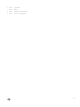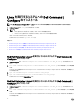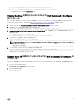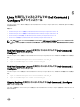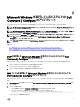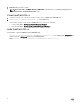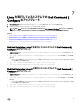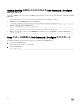Install Guide
6
Microsoft Windows を実行しているシステムでの Dell
Command | Congure のアップグレード
Dell Update Package(DUP)または MSI ファイルを使用して Dell Command | Congure をアップグレードすることができます。
メモ: Dell Command | Congure の GUI を正常にインストールするには、クライアントシステムに Microsoft .NET Framework 4 以
降がインストールされている必要があります。
メモ: Windows 7、Windows 8、Windows 8.1、Windows 10 のシステムで Microsoft Windows ユーザーアカウント制御(UAC)が
有効になっている場合は、Dell Command | Congure をサイレントモードでインストールできません。
メモ: このシステムには WMI-ACPI 対応の BIOS がないため、使用できる機能は制限されます。可能な場合は、互換性のあるバージ
ョンに
BIOS をアップデートしてください。詳細については、『Dell Command | Congure Release Notes』(Dell Command |
Congure リリースノート)を参照してください。
メモ: WMI-ACPI 非対応のシステムでは、Dell Command | Congure をサイレントモードでインストールおよびアップグレードできませ
ん。
関連リンク:
• DUP を使用した Microsoft Windows を実行しているシステムでの Dell Command | Congure のアップグレード
• MSI ファイルを使用した Microsoft Windows を実行しているシステムでの Dell Command | Congure のアップグレード
DUP を使用した Microsoft Windows を実行しているシステムでの Dell
Command | Congure のアップグレード
Dell Command | Congure (旧 Dell Client Conguration Toolkit)を新バージョンにアップグレードするには、次の手順を実行します。
1. ダウンロードされた DUP をダブルクリックし、インストールをクリックします。
Dell Command | Congure インストールウィザードが起動します。
2. インストールウィザードを実行して、画面に表示される手順に従います。
MSI ファイルを使用した Microsoft Windows を実行しているシステムでの
Dell Command | Congure のアップグレード
Dell Command | Congure (旧 Dell Client Conguration Toolkit)のアップグレードなどマイナーアップグレードを行うには、次の手順を実行し
ます。
1. dell.com/support から、最新インストールファイル Dell-Command-Congure_<SWB>_WIN_4.0.<build number>_A00.EXE をダウ
ンロードします。
2. インストールを解凍します。
• ファイルを解凍したフォルダで Command_Congure.msi ファイルをダブルクリックします。または、
• コマンドプロンプトからファイルを解凍したディレクトリを参照して、次のコマンドを実行します:
msiexec.exe /i Command_Configure.msi REINSTALL=ALL REINSTALLMODE=VOMUS
インストールウィザード 画面が表示されます。
17